M4Mac miniを購入して大満足しているトリダイです。
ただし、M4Mac miniにおいて密かに噂されている不満ポイントがあります。
「電源ボタンが底面にある」といった買う前からわかってるようなことではありません!
じゃあ、なんなのか?
複数のディスプレイを繋いだままスリープにすると発熱する問題
これ意外と知られていないんですよね。
正確にいえば気づかないユーザーが多いんですよね。
こちらの動画でもスリープ時の発熱について触れていますね。
そもそも先ほども触れた電源ボタンが底面にあっても許せる問題は
「Macはスリープ運用が基本だから問題ない!」
という意見だからこそ成り立つ話であって、
電源を落とさないと発熱しちゃうならスリープできないやん!!
って話になるわけです。
今回はその問題を解決する方法をご紹介します。
<PROFILE>
- 元家電量販店スタッフ
- Mac・通信コーナー責任者
- Mac使用歴12年
- Apple Sales Professional
- ズボラ、手が小さい、皮膚弱い、カナル型イヤホンが苦手
- M4Mac miniを利用している人
- Macの発熱が気になる人
- Macを長く使いたい人
【結論】スリープ時のM4Mac miniの発熱をおさえる方法

私も色々試した結果、以下の方法が有効でした。
- ディスプレイを本体へ直接、複数接続しない
- ネットワークアクセスによるスリープ解除をOFFにする
- 思い切って電源OFF運用をする
まぁ、最後の選択肢は元も子もない話にはなりますが、それぞれについて詳しく解説していきます。
1.ディスプレイを本体へ直接複数接続しない
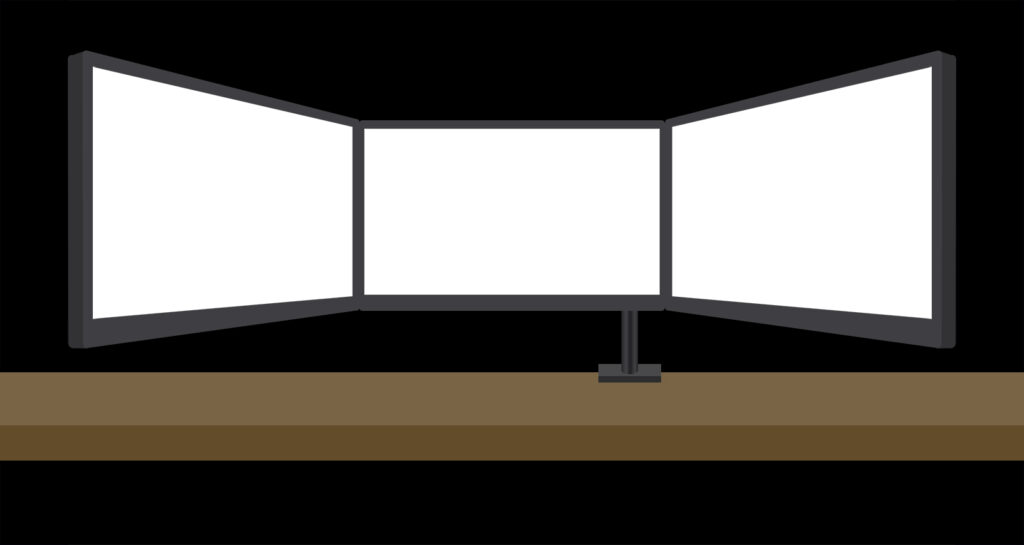
直接、複数接続しないとは間にドッキングステーションなどをかませる方法です。
私の場合にはCaldigit(カルデジット)のドッキングステーションをかませています。
実際の配線は以下のような感じです。
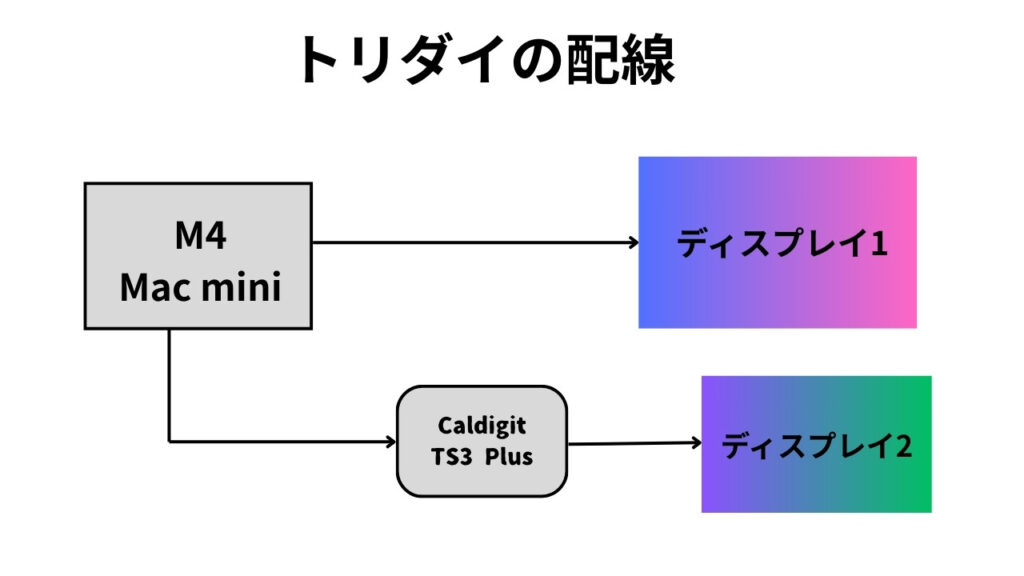
- ディスプレイ1へは本体のHDMIポートで接続
- ディスプレイ2へはMac→TS3 PlusへはThunderboltポート接続、TS3 Plus→displayポートで接続
ここで大切なのはハブ(Macから電源を取ったりPDで電源供給するタイプ)ではなくドッキングステーション(別でAC電源を取るタイプ)でなければならないと言うことです。
ハブだっと常にMacから電源を取るのでMac本体へ負担があるんですよね。
つまり結果、発熱原因になっちゃいます。
しかし、このように別電源のドッキングステーションを噛ませることで、おそらくですがMacへ負担をまともにかけているのはディスプレイ1台分になっているのではないかと勝手に予想しています。
※私が利用しているTS3 Plusは廃盤品のため現行機のTS4のリンクを貼っておきます。
2.ネットワークアクセスによるスリープ解除をOFFにする
1つ目の対策だけでもかなり発熱しないようにはなったのですが、この設定を変えておくとほぼ発熱は感じなくなりました。
「設定アプリ」→「エネルギー」→「ネットワークアクセスによるスリープ解除」ここをOFFにします。
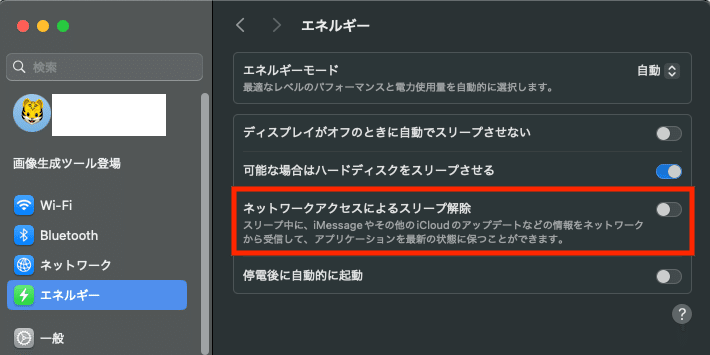
この項目をOFFにすることでスリープ中の監視体制をしなくなるのではないかと思います。
ただ、これらの運用や設定をすることが難しい人もいると思います。
そういう人は次の手段が最終手段かな?と思います。
3.電源OFF運用をする
おいおい!それいったら元も子もないじゃないか!
と思われるかもしれませんが、電源OFFにしても今のMacは爆速で立ち上がってきますし、前回開いていたウインドウの状態も保持してくれるので、そこまで困らないと思います。
それどころか、溜まったキャッシュなどもクリアにしてくれるのでいいこともあるんですよね。
いやいや、今のMac miniは電源ボタンが押しにくいじゃないか!!

確かにその通り!
でも、逆にいえば電源ボタンさえ押しやすくすれば電源OFF運用も見えてきますよね?
そこで私が導入したのが電源ボタンを上から押せるギミックです。
プラスチック製の3Dプリンターで印刷したものもAmazonにもあるのですが、個人的にはこのアルミ製の商品が本体とマッチして美しいと感じました。

実際に設置するとこんな感じで剛性もありますし、結構気に入ってます!!
【まとめ】Mac miniを使っていない時の発熱は抑えることはできる!と思う

1と2を実践できる人ならば大半の人は発熱は抑えることができるのではないかと思いますし、1は機器が別途必要なのでまずは誰でもできる2だけでも試してみるのもアリじゃないかなと思います。
それでもどうしても発熱が気になる人は電源OFF運用を視野に入れてもいいとは思います。
私が紹介した電源ボタンアイテムも3Dプリンタ製の安いものなら1,000円以下でAmazonでも変えますし、もっと安く買うならアリエクなどでも販売しているので気になる人はぜひチェックしてみてください!





コメント